
КАТЕГОРИИ:
Архитектура-(3434)Астрономия-(809)Биология-(7483)Биотехнологии-(1457)Военное дело-(14632)Высокие технологии-(1363)География-(913)Геология-(1438)Государство-(451)Демография-(1065)Дом-(47672)Журналистика и СМИ-(912)Изобретательство-(14524)Иностранные языки-(4268)Информатика-(17799)Искусство-(1338)История-(13644)Компьютеры-(11121)Косметика-(55)Кулинария-(373)Культура-(8427)Лингвистика-(374)Литература-(1642)Маркетинг-(23702)Математика-(16968)Машиностроение-(1700)Медицина-(12668)Менеджмент-(24684)Механика-(15423)Науковедение-(506)Образование-(11852)Охрана труда-(3308)Педагогика-(5571)Полиграфия-(1312)Политика-(7869)Право-(5454)Приборостроение-(1369)Программирование-(2801)Производство-(97182)Промышленность-(8706)Психология-(18388)Религия-(3217)Связь-(10668)Сельское хозяйство-(299)Социология-(6455)Спорт-(42831)Строительство-(4793)Торговля-(5050)Транспорт-(2929)Туризм-(1568)Физика-(3942)Философия-(17015)Финансы-(26596)Химия-(22929)Экология-(12095)Экономика-(9961)Электроника-(8441)Электротехника-(4623)Энергетика-(12629)Юриспруденция-(1492)Ядерная техника-(1748)
Панели инструментов
|
|
|
|
 Главное меню – служит для получения подробной документации по работе с программным обеспечением.
Главное меню – служит для получения подробной документации по работе с программным обеспечением.
 Инструмент флипчарт позволяет отображать и скрывать открытые в данный моментфлипчарты
Инструмент флипчарт позволяет отображать и скрывать открытые в данный моментфлипчарты
 Инструмент произвольного выбора позволяет выбирать объекты на странице и манипулировать ими выполняя их перемещение, изменение размера и поворот.
Инструмент произвольного выбора позволяет выбирать объекты на странице и манипулировать ими выполняя их перемещение, изменение размера и поворот.
Вокруг выбранной области появятся маркеры:
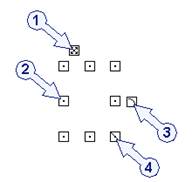
| 1. Маркер свободного перемещения
С помощью маркера свободного перемещения можно перемещать выбранные объекты в любом направлении. При наведении на маркер свободного перемещения форма курсора изменится на  .
2. Маркеры
Белые маркеры предназначены для изменения размера отдельных сторон. Угловые маркеры позволяют изменять ширину и высоту объекта, а маркеры по краям позволяют изменять размер только в одном направлении.
3. Маркер поворота
При наведении ACTIVpen на маркер поворота форма курсора изменится на .
2. Маркеры
Белые маркеры предназначены для изменения размера отдельных сторон. Угловые маркеры позволяют изменять ширину и высоту объекта, а маркеры по краям позволяют изменять размер только в одном направлении.
3. Маркер поворота
При наведении ACTIVpen на маркер поворота форма курсора изменится на  . Нажмите карандашом ACTIVpen на маркер поворота и переместите его для поворота объекта вокруг его центра.
4. Маркер изменения размера с сохранением соотношения сторон
Щелкните этот маркер и перетащите для увеличения или уменьшения объекта с сохранением соотношения его сторон. . Нажмите карандашом ACTIVpen на маркер поворота и переместите его для поворота объекта вокруг его центра.
4. Маркер изменения размера с сохранением соотношения сторон
Щелкните этот маркер и перетащите для увеличения или уменьшения объекта с сохранением соотношения его сторон.
|
 Инструмент пера – это наиболее часто используемый инструмент. Он используется для создания пометок, записи и рисования. Правой кнопкой мыши можно вызвать панель инструментов модификации пера.
Инструмент пера – это наиболее часто используемый инструмент. Он используется для создания пометок, записи и рисования. Правой кнопкой мыши можно вызвать панель инструментов модификации пера.
 Панель инструментов модификации пера
Панель инструментов модификации пера
|  Прямая линия Прямая линия
|  Горизонтальная
линия Горизонтальная
линия
|  Вертикальная
линия Вертикальная
линия
|
 Квадрат Квадрат
|  Круг Круг
|  Полудуга Полудуга
| |
 Прямоугольник Прямоугольник
|  Эллипс Эллипс
|  Дуга угла Дуга угла
| |
 Выноска Выноска
|  Стрелка Стрелка
|  Ломаная линия Ломаная линия
|
 Инструмент маркер используется для рисования поверх пометок, текста, изображений и других объектов с помощью полупрозрачного пера. Он позволяет выделять текст или другой объект полупрозрачным цветом для привлечения внимания к определенным частям вашей презентации. (панель модификации маркера).
Инструмент маркер используется для рисования поверх пометок, текста, изображений и других объектов с помощью полупрозрачного пера. Он позволяет выделять текст или другой объект полупрозрачным цветом для привлечения внимания к определенным частям вашей презентации. (панель модификации маркера).
|
|
|
 Изменить размер пера (маркера, ластика), выберите одно из значений ширины, обозначенное цифрами в индикаторе ширины пера на панели инструментов
Изменить размер пера (маркера, ластика), выберите одно из значений ширины, обозначенное цифрами в индикаторе ширины пера на панели инструментов  (возможные значения для выбора 2, 4, 6, 8), или выберите с помощью регулятора ширины пера любой размер от 0 до 99 точек. Выбор другого цвета, щелкните любой цвет в цветовой палитре
(возможные значения для выбора 2, 4, 6, 8), или выберите с помощью регулятора ширины пера любой размер от 0 до 99 точек. Выбор другого цвета, щелкните любой цвет в цветовой палитре  или щелкните правой кнопкой мыши, чтобы выбрать из более обширной цветовой палитры.
или щелкните правой кнопкой мыши, чтобы выбрать из более обширной цветовой палитры.
 Инструмент ластик позволяет удалить ошибки, которые могли быть допущены при добавлении пометок с помощью инструментов пера и маркера. Можно удалить весь объект пометки или его часть.
Инструмент ластик позволяет удалить ошибки, которые могли быть допущены при добавлении пометок с помощью инструментов пера и маркера. Можно удалить весь объект пометки или его часть.
Инструмент закраска
 Инструмент Текст.
Инструмент Текст.
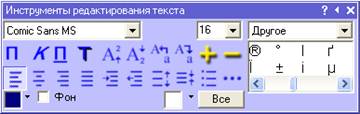 Панель инструментов редактирования текста
Панель инструментов редактирования текста
| Панель инструментов редактирования текста позволяет изменять тип, размер шрифта, добавить фон и форматировать текст. |
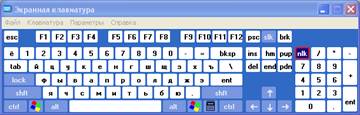 Плавающая клавиатура
Плавающая клавиатура
| Плавающая клавиатура работает как обычная компьютерная клавиатура за исключением того, что для ввода символов и текста используется карандаш ACTIVpen. |
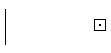 Текстовое поле и мигающий индикатор вставки текста
Текстовое поле и мигающий индикатор вставки текста
| В левой части текстового поля появится мигающий курсор вставки текста. Для того чтобы изменить размер текстового поля щелкните и перетащите маркер с правой стороны. |
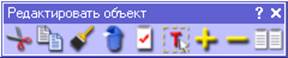 Редактировать уже существующий на странице флипчарта текстовый объект, выбрав его с помощью инструмента произвольного выбора, затем дважды щелкнув по нему левой кнопкой для открытия панели инструментов редактирования.
Редактировать уже существующий на странице флипчарта текстовый объект, выбрав его с помощью инструмента произвольного выбора, затем дважды щелкнув по нему левой кнопкой для открытия панели инструментов редактирования.
 Инструмент очистки позволяет сразу быстро удалить все элементы со страницы флипчарта
Инструмент очистки позволяет сразу быстро удалить все элементы со страницы флипчарта
 Инструмент Отменить отменяет последнее действие или операцию редактирования, выполненную на активном флипчарте, даже при перелистывании страниц.
Инструмент Отменить отменяет последнее действие или операцию редактирования, выполненную на активном флипчарте, даже при перелистывании страниц.
|
|
|
 Инструмент Повторить повторяет действие, отмененное с помощью инструмента Отменить.
Инструмент Повторить повторяет действие, отмененное с помощью инструмента Отменить.
 Инструмент шторки позволяет открывать экран в одном из четырех направлений (вниз, вверх, влево и вправо).
Инструмент шторки позволяет открывать экран в одном из четырех направлений (вниз, вверх, влево и вправо).
 Инструмент прожектор позволяет закрыть экран полупрозрачным черным фоном.
Инструмент прожектор позволяет закрыть экран полупрозрачным черным фоном.
 Инструмент камеры используется для съемки изображения с экрана Вашего персонального компьютера, флипчарта, а также кадров приостановленного видео или анимации. Можно сделать фотографию целого экрана или выбрать определенную область на экране для ее съемки.
Инструмент камеры используется для съемки изображения с экрана Вашего персонального компьютера, флипчарта, а также кадров приостановленного видео или анимации. Можно сделать фотографию целого экрана или выбрать определенную область на экране для ее съемки.
|
|
|
|
Дата добавления: 2013-12-12; Просмотров: 333; Нарушение авторских прав?; Мы поможем в написании вашей работы!